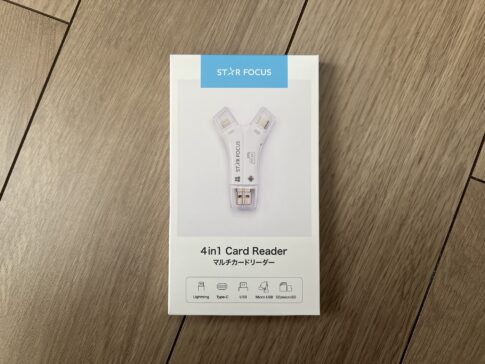「スマホのストレージがいっぱいで、写真や動画が撮れなかった…」そんな経験はありませんか?
実は、つい最近の私がまさにその状態でした。
私のiPhone13 Proは容量128GBと比較的少ないのですが、ストレージを確認すると使用量は116.61GBでした。
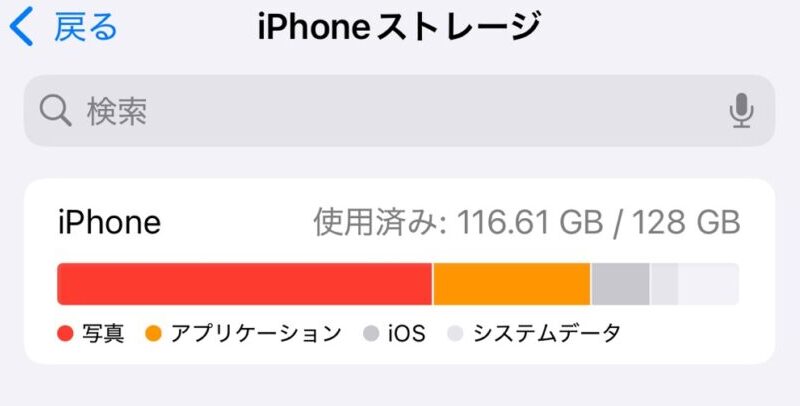
原因をチェックしてみると、圧倒的に“写真”が容量を圧迫していました。
それもそうです。独身の頃から現在までの約10年間の思い出が詰まってるんですもん。
これでもちょくちょく削除したり現像してアルバムに入れたりしたのですが、子供の写真などを削除してしまう勇気がなく・・・今に至ります。
パソコンにバックアップするのもアリですが、
・パソコンを持っていない人もいる
・毎回起動するのが面倒
そんな時に、私が出会ったのがこのスターフォーカスのSDカードリーダーです。
それがこちら↓↓↓
スターフォーカスのSDカードリーダーに決めた理由
私のスマホはiPhone 13PROです。まだLightning⁽ライトニング⁾端子なので、周辺機器を選ぶときはそこも重要ポイント。
このスターフォーカスのSDカードリーダーは、
なんと:
・Lightning・Type-C・USB・MicroUSB全部対応
・iPhone/Androidどちらでも使える
・microSDカード⁽32GB⁾プレゼント付き⁽購入後のレビュー投稿で⁾
複数の接続方式に対応しているから、今後機種変更しても使い続けられます。
プレゼントのmicroSDカードは容量が小さめですが、試してみるには十分。
購入の決め手になりました。
スターフォーカスSDカードの使用感

まずは説明書を読んでみる。
データ移動させる前の前準備が書いてあるので、それらを済ませてカードリーダーにSDカードまたはmicroSDカードを挿入します。
SDカードのロックは解除することや挿入の向きなども間違えないように注意しましょう!
iPhoneとカードリーダーを接続して、標準でインストールされているファイルアプリを開き、説明書通りに進めていきます。
新規フォルダを作る際、私は長年の写真が盛りだくさんだったので、ザックリと年別にしてみました。ついでに独身の頃のフォルダも作りました。
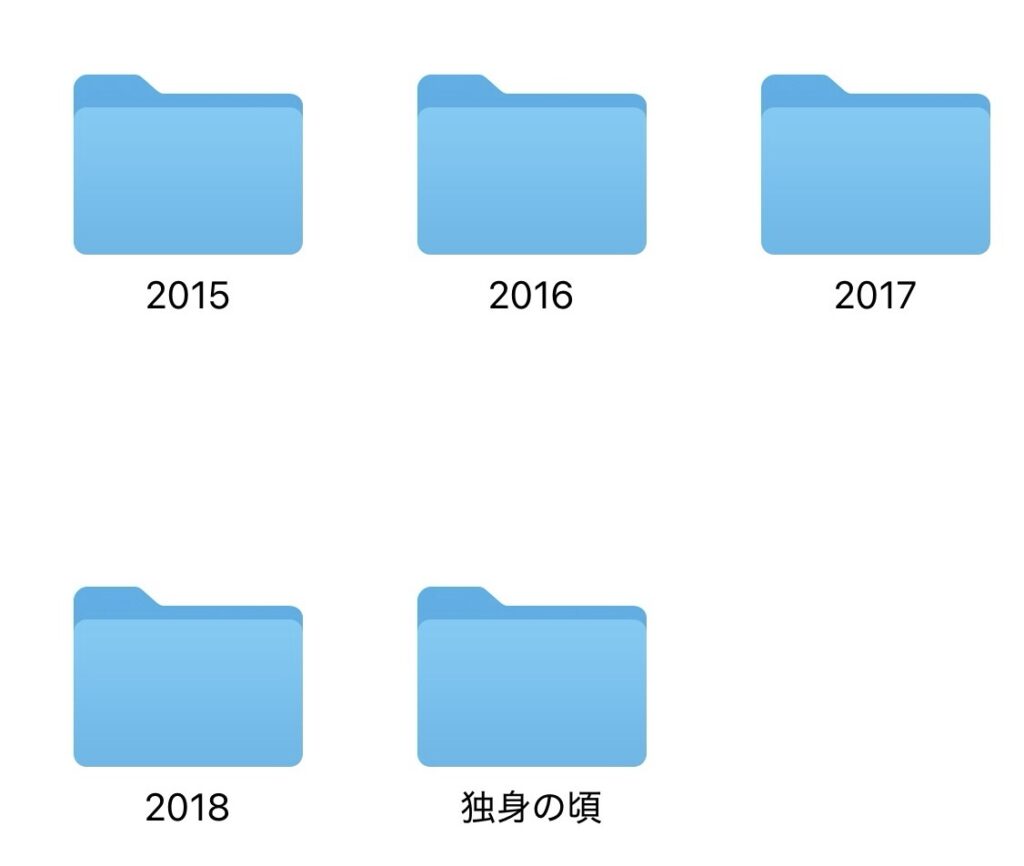
。
写真が無駄に多かったので、32GBのmicroSDカードでは全然足りませんでしたが、とりあえずは32GB近くは移動させることができました。
データを移動済みの動画はiPhoneから削除しました。写真は、子供が見たいとか色々と見たりする事もあるので、ダブった写真だけ削除することに。。。
おかげさまでiPhoneのストレージも少しスッキリさせることができました。
もう少し不要な写真もあると思うので、時間のある時にちょくちょくとやっていきましょう!時間のある時っていつよ?笑
たくさんあったので動画の移動には少し時間がかかりましたが、移動させている間に何か用事を済ませたりしていれば終わっています。
もちろん、移動させるデータの量でかかる時間も変わってきますが。
移動させたデータがどんな風に移動しているのか確認しましたが、私の場合は日付順にきちんと整理されていました。よかった〜
Androidの場合はまた少し変わってきますが、説明書に写真付きで分かりやすく書かれていましたよ。
↓↓↓スターフォーカスの概要です。⁽商品購入ページ掲載⁾
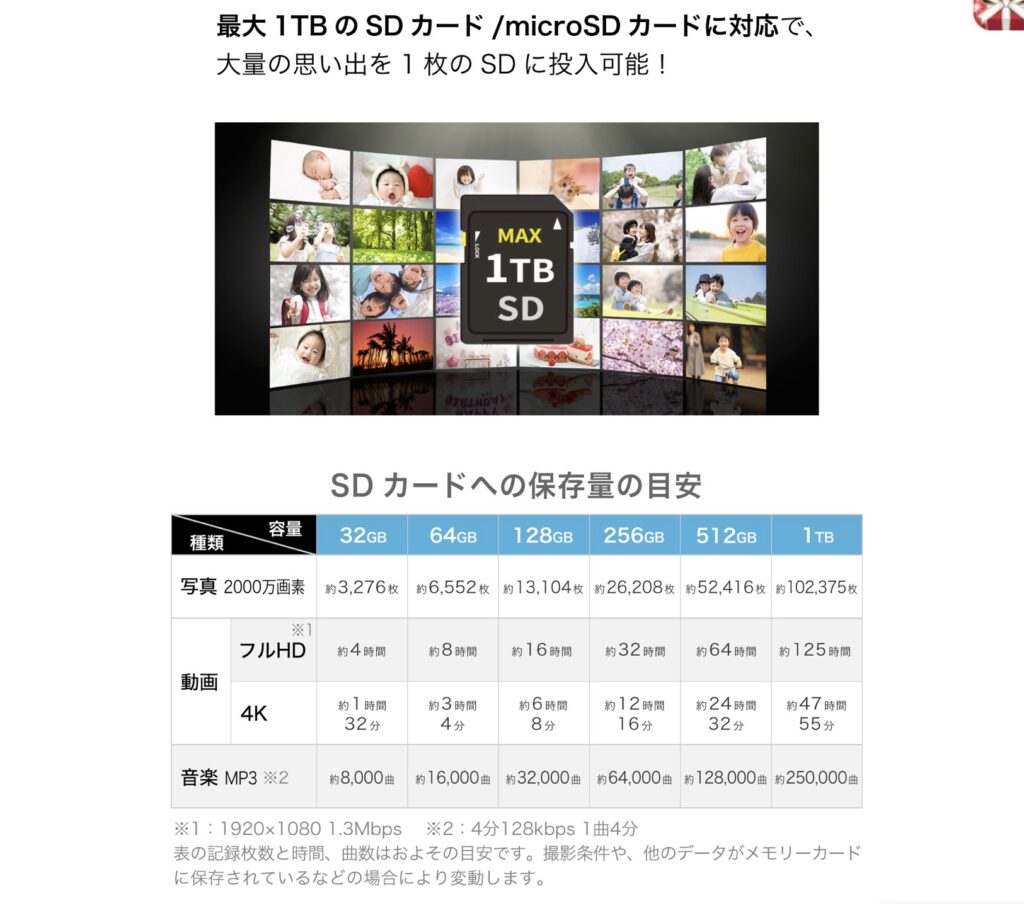


スターフォーカスSDカードリーダーを使ってみての感想
初めてのカードリーダーで、ドッキドキのワックワクでしたが、説明書を読んで間違えることなく簡単にデータの移動ができました。
今回は、レビューでプレゼントしていただいた32GBの microSDカードで容量が小さめだったので、次は大きめサイズのカードを準備してやりたいと思います。
ストレージの圧迫を緩和するというだけでなく、写真や動画の整理整頓としても大活躍間違いなしです!
SDカードからiPhone、SDカードからパソコンへの移動もできたりするので、そこはまた今度機会があれば・・・やってみたいと思います。
スターフォーカスSDカードリーダーはおすすめです!
|
|
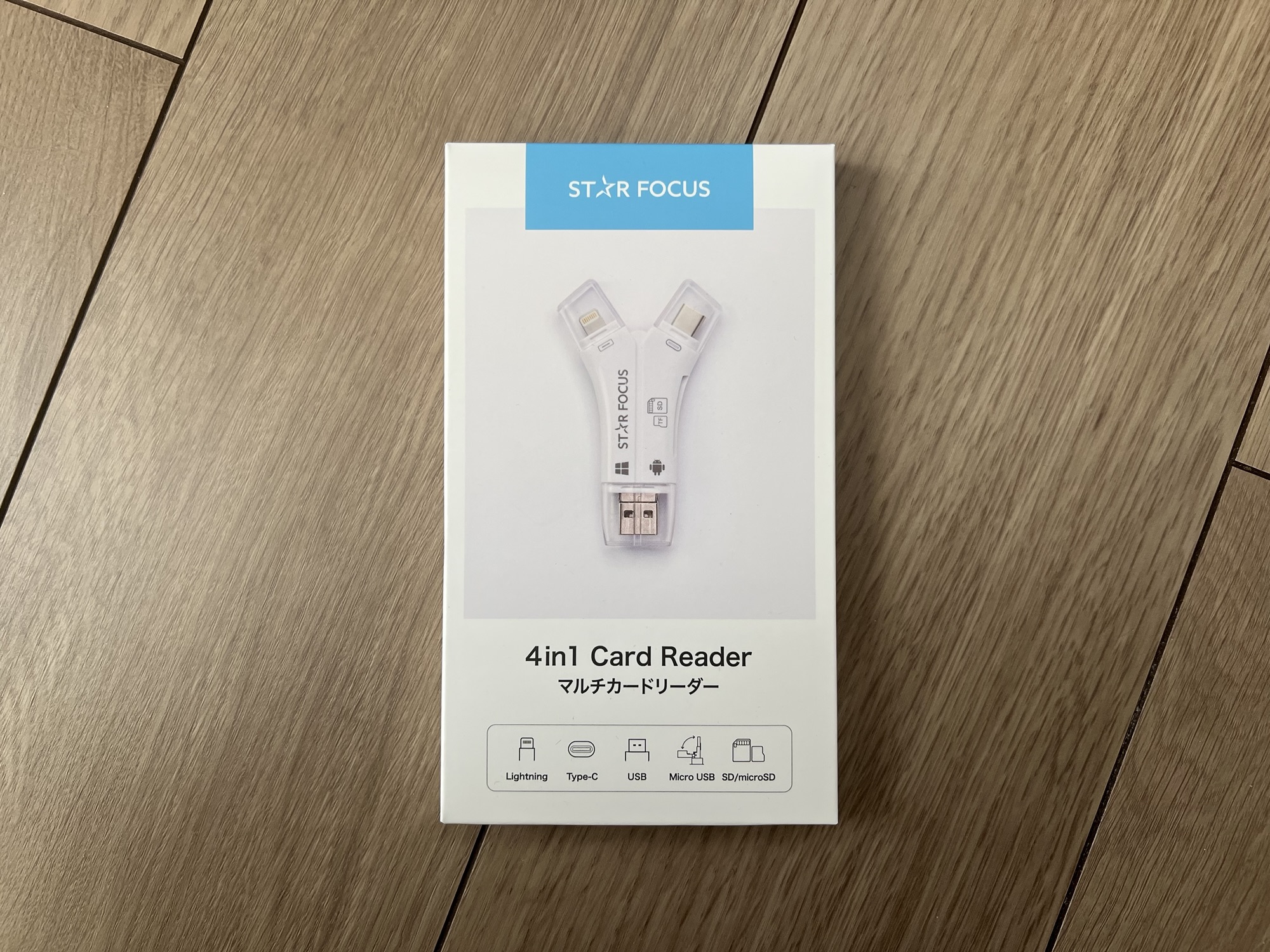
![[商品価格に関しましては、リンクが作成された時点と現時点で情報が変更されている場合がございます。] [商品価格に関しましては、リンクが作成された時点と現時点で情報が変更されている場合がございます。]](https://hbb.afl.rakuten.co.jp/hgb/44543508.287ee148.44543509.435ae136/?me_id=1299852&item_id=10002278&pc=https%3A%2F%2Fthumbnail.image.rakuten.co.jp%2F%400_mall%2Fstarfocus%2Fcabinet%2Fsp%2Fsdcardreader%2Fcardreader_slide-01.jpg%3F_ex%3D128x128&s=128x128&t=picttext)
![[商品価格に関しましては、リンクが作成された時点と現時点で情報が変更されている場合がございます。] [商品価格に関しましては、リンクが作成された時点と現時点で情報が変更されている場合がございます。]](https://hbb.afl.rakuten.co.jp/hgb/44543508.287ee148.44543509.435ae136/?me_id=1299852&item_id=10002278&pc=https%3A%2F%2Fimage.rakuten.co.jp%2Fstarfocus%2Fcabinet%2Fsp%2Fsdcardreader%2Fcardreader_slide-18.jpg%3F_ex%3D240x240&s=240x240&t=picttext)